아웃룩과 메일 연동은 POP3 와 IMAP 방식으로 나눌 수가 있습니다. 모든 포털 사이트는 동일한 프로토콜을 지원합니다. 단, 아웃룩과 연결하기 전에 접속을 허용할 것인지 여부를 결정해야 합니다. 기본적으로 POP3 와 IMAP 프로토콜로 접속을 시도하는 앱들은 차단하기 때문입니다. 메일 환경설정에서 허용을 해야 연결이 가능합니다.
* 아웃룩과 구글 Gmail 연결하는 방법은 아래 포스팅을 참고하세요.
https://mainia.tistory.com/6686
아웃룩 Outlook 구글 지메일 연동하기
아웃룩과 메일 연동은 POP3 와 IMAP 방식으로 나눌 수가 있습니다. 모든 포털 사이트는 동일한 프로토콜을 지원합니다. 그런데 오피스 365 의 아웃룩에서는 좀더 간편하게 연동할 수 있도록 바뀌었
mainia.tistory.com
▼ 구글 계정으로 로그인한 후 Gmail 관리 사이트로 이동합니다. 오른쪽 상단의 제품 목록에서 Gmail 을 선택합니다.

▼ 지메일 환경설정으로 들어가기 위해서 오른쪽 상단 설정 > 모든 설정 보기 메뉴를 클릭합니다.

▼ 구글 환경설정 페이지에서 상단에 있는 전달 및 POP/IMAP 탭을 클릭합니다. 해당 설정화면에서 POP 과 IMAP 항목을 찾습니다.

| ※ 아래는 참고하면 좋을 만한 글들의 링크를 모아둔 것입니다. ※ ▶ 구글 지메일 계정추가와 두개 이상의 메일을 한곳으로 모으기 ▶ [Outlook] 아웃룩 네이버 계정 추가하는 방법 ▶ 아웃룩 네이트 메일 연동해서 동기화 하기 ▶ 윈도우10 메일 앱 아웃룩 계정 추가하는 방법 ▶ 아웃룩(Outlook) 다음 한메일 아웃룩과 연결하기 |
▼ 메일과 아웃룩 연동을 위해 사용하는 프로토콜은 POP 과 IMAP 두 가지가 있습니다. 사용할 프로토콜에 사용하기 를 체크합니다. 아래에 다양한 옵션은 읽어 보시고 체크 여부를 결정하세요.

| ◎ 보안 수준 변경하기 |
▼ 두 번째는 보안 수준을 낮춰야 합니다. 이 설정은 보안 수준이 낮은 로그인 기술을 사용하는 앱 및 기기에서의 엑세스를 허용하여 계정 보안이 취약해질 수 있기 때문에 아웃룩을 사용하지 않는다면 꺼 주시기 바랍니다. 설정 변경을 위해 Google 계정 관리 메뉴를 클릭해서 해당 페이지로 이동합니다.

▼ 페이지 왼쪽 메뉴 목록에서 보안을 선택합니다. 오른쪽 페이지에서 보안 수준이 낮은 앱의 액세스 항목을 찾아 “액세스 사용 설정(권장하지 않음)” 링크를 클릭합니다.
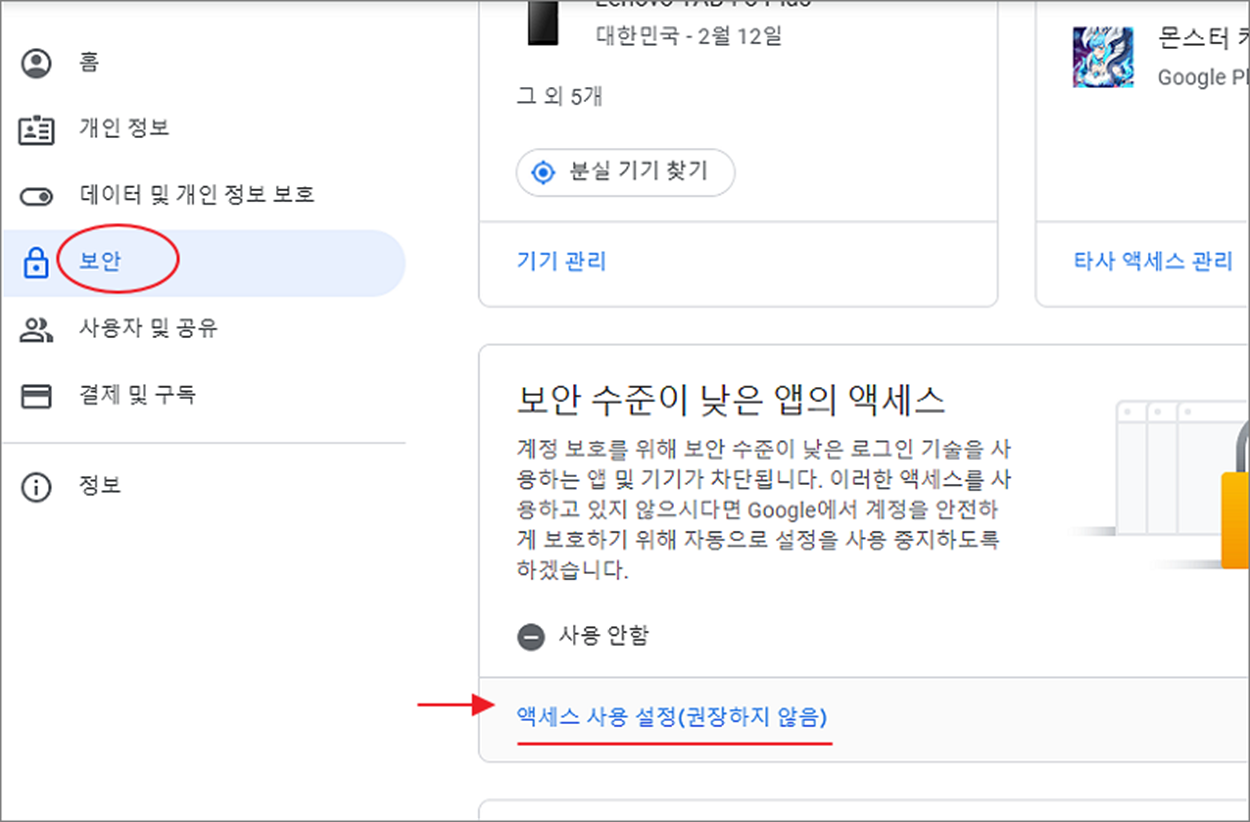
▼ 보안 수준이 낮은 앱의 액세스 항목의 허용 유무를 사용으로 변경합니다.

| ※ 아래는 참고하면 좋을 만한 글들의 링크를 모아둔 것입니다. ※ ▶ 구글 지메일 계정추가와 두개 이상의 메일을 한곳으로 모으기 ▶ [Outlook] 아웃룩 네이버 계정 추가하는 방법 ▶ 아웃룩 네이트 메일 연동해서 동기화 하기 ▶ 윈도우10 메일 앱 아웃룩 계정 추가하는 방법 ▶ 아웃룩(Outlook) 다음 한메일 아웃룩과 연결하기 |
'기타 오피스 > 아웃룩(Outlook)' 카테고리의 다른 글
| 아웃룩 Outlook 메일 보내기, 다시 보내기, 메일 회수하는 방법 (0) | 2022.10.22 |
|---|---|
| 아웃룩 Outlook 구글 지메일 연동하기 (0) | 2022.09.29 |
| 아웃룩 Outlook 그림 삽입, 메일 내용 편집을 통해 꾸미는 방법 (6) | 2022.09.20 |
| 아웃룩 Outlook 구독을 위한 RSS 피드 추가하기 (0) | 2022.02.23 |
| 아웃룩 Outlook 기본 프로필 삭제하는 방법 (0) | 2020.05.13 |
| 아웃룩(Outlook) 에버노트 클리핑 이용해서 웹 페이지 기사, 자료 입력하기 (0) | 2020.05.07 |
| 아웃룩(Outlook) 메일 서명, 명함, 개인정보 설정하는 방법 (0) | 2020.05.04 |
| 아웃룩 네이트 메일 연동해서 동기화 하기 (1) | 2020.03.27 |



